La connaissance des nombreuses méthodes permettant de filtrer les enregistrements aiderait à créer des didacticiels vidéo ou des présentations. Plutôt que d’expliquer les choses par écrit ou en montrant des instantanés, afficher un enregistrement serait plus attrayant. Ainsi, dans cet article, nous nous concentrerons sur le partage d'informations relatives au processus de comment filtrer l'enregistrement sur Chromebook. Si vous utilisez votre Chromebook depuis un certain temps déjà et que vous vous interrogez toujours sur l'enregistrement d'écran mais que vous n'avez pas encore trouvé de bon guide à utiliser, vous trouverez sûrement ce que vous cherchez en lisant le contenu de cet article. Commencez par vous diriger vers la première section !
Contenus : Partie 1. Le Chromebook dispose-t-il d'un enregistreur d'écran intégré ?Partie 2. Comment filtrer l'enregistrement sur Chromebook avec le clavier ?Partie 3. Comment filtrer l'enregistrement sur Chromebook sans clé Windows ?FAQ
Partie 1. Le Chromebook dispose-t-il d'un enregistreur d'écran intégré ?
Si vous avez lu des articles sur les enregistreurs d'écran intégrés sur les PC Windows, vous vous demandez probablement si les Chromebooks ont la même chose. Pour information, si le vôtre fonctionne sous Chrome OS 89 ou plus récent, oui, vous pouvez profiter de l'enregistreur intégré à votre appareil ! Alors, comment filtrer l'enregistrement sur Chromebook en l'utilisant ? Suivez simplement ce qui suit !
- Lancez le « panneau Paramètres rapides » sur votre Chromebook.
- Ouvrez la « barre d'outils Capture d'écran » en sélectionnant le bouton « Capture d'écran ». L'enregistrement peut ensuite démarrer immédiatement.
- Sur le côté gauche, des boutons permettant de prendre des instantanés et d'enregistrer sont visibles. Avant d'appuyer sur le menu « Enregistrer », spécifiez la zone d'enregistrement – complète, partielle ou fenêtre.
- Vérifiez à nouveau les paramètres audio via le menu « Paramètres ».
- Lorsque tout est prêt, cliquez sur le bouton « Enregistrer ». Une fois terminé, appuyez sur le menu « Stop » et enregistrez votre vidéo sur votre Chromebook.
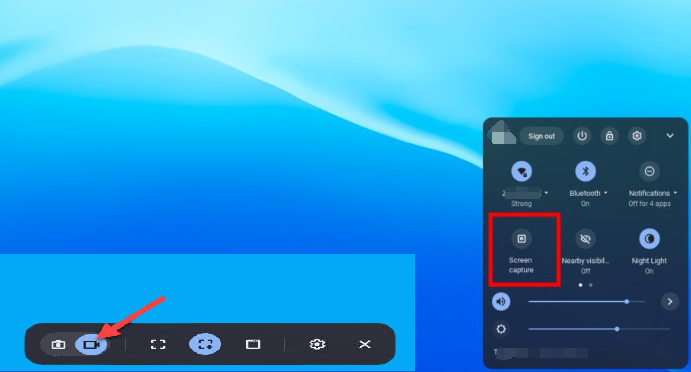
C'est une bonne chose que les Chromebooks disposent également d'un enregistreur d'écran intégré. Si vous ne souhaitez pas installer d'autres logiciels tiers, compter sur son utilisation serait suffisant. Cependant, si vous souhaitez bénéficier de fonctionnalités plus avancées, vous devez alors consulter d'autres options professionnelles.
Partie 2. Comment filtrer l'enregistrement sur Chromebook avec le clavier ?
Vous pouvez commencer à capturer l’écran de votre Chromebook avec uniquement votre clavier – simple et rapide. Si vous réfléchissez à la façon de filtrer l'enregistrement sur un Chromebook à l'aide de certains raccourcis clavier, vous apprendrez les détails dont vous avez besoin en lisant cette partie de l'article.
- Ce que vous devez faire pour commencer est de maintenir enfoncées simultanément les touches « Shift », « Ctrl » et « Afficher Windows ». Alternativement, selon le modèle de Chromebook utilisé, vous pouvez appuyer sur la touche « Capture d'écran » (le bouton avec une petite icône d'appareil photo) qui se trouve juste à côté du bouton « Afficher les fenêtres ».
- Dans les options d'enregistrement d'écran, choisissez le menu « Enregistrement d'écran ». Parmi les options d’enregistrement d’écran (complet, partiel ou fenêtre), choisissez-en une. Après la sélection, l'enregistrement devrait commencer.
- Une fois terminé, appuyez simplement sur le menu « Arrêter l’enregistrement ».
Vous devriez voir le fichier enregistré dans le dossier « Téléchargements » sur votre Chromebook. Il convient également de mentionner que par défaut, votre Chromebook enregistrera les fichiers vidéo enregistrés sous forme de fichiers WEBM. Vous pouvez le faire modifier et enregistrez-les sous forme de fichiers MP4 si vous le souhaitez, vous pouvez les partager facilement si vous le souhaitez.
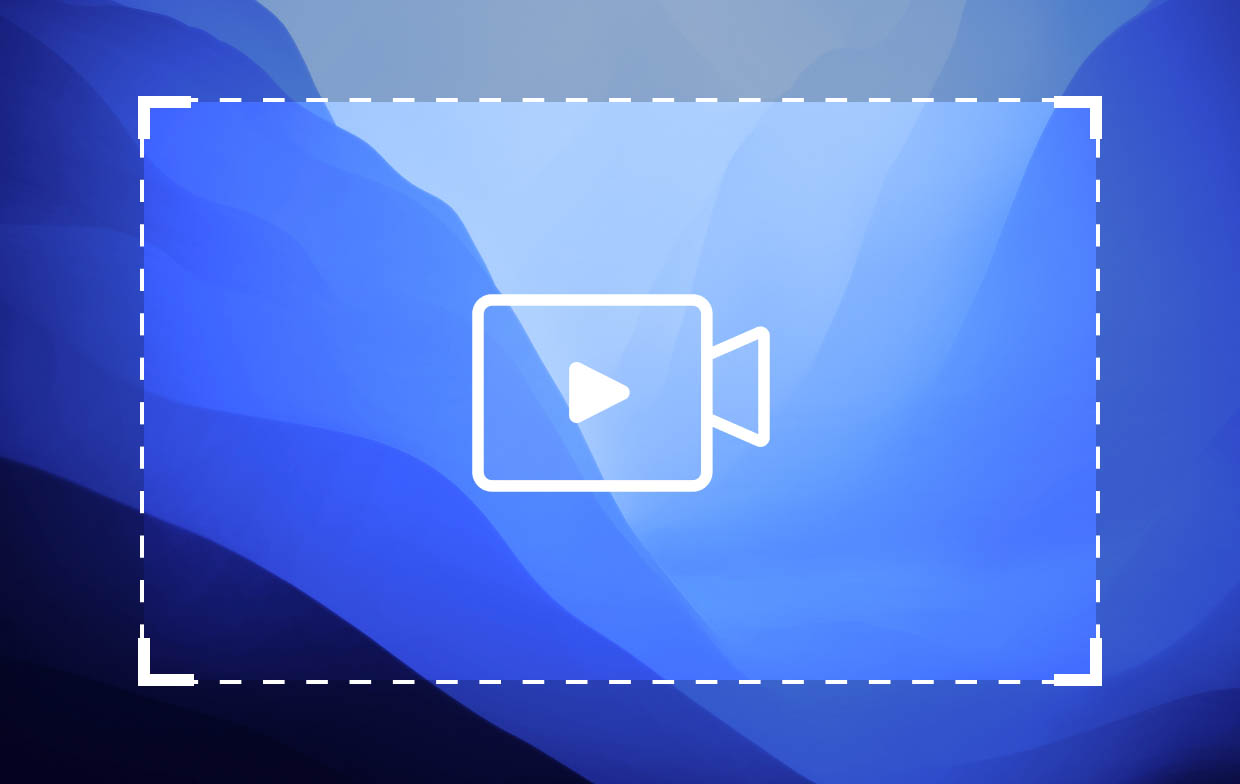
Partie 3. Comment filtrer l'enregistrement sur Chromebook sans clé Windows ?
Il a été rendu si facile pour les utilisateurs de filtrer les enregistrements sur les Chromebooks en sachant qu'ils disposent d'un enregistreur intégré. Mais si vous souhaitez savoir comment filtrer un enregistrement sur Chromebook sans l'utiliser, vous disposez bien sûr de nombreuses options.
Comment filtrer un enregistrement sur Chromebook avec audio/webcam
L'outil le plus fiable et le plus recommandé pour filtrer les enregistrements sur les ordinateurs Windows et Mac est le iMyMac Screen Recorder. C'est un outil puissant qui peut aider capturer son écran et sa webcam avec l'audio tout en garantissant que les fichiers résultants sont de haute qualité. De plus, il possède des fonctionnalités dont chaque utilisateur peut profiter : menus d’édition, outils d’annotation en temps réel, etc. Si l'on souhaite prendre des instantanés, mettre en pause ou redémarrer l'enregistrement, cela peut être facilement fait. Vous trouverez ci-dessous le didacticiel expliquant comment filtrer l'enregistrement sur un Chromebook à l'aide de cet outil.
Essai Gratuit Normal Mac M-Series Mac Essai Gratuit
- Installez le programme sur votre Chromebook et lancez-le ensuite. Depuis l’interface principale, choisissez «Enregistreur vidéo ».
- Continuez à définir s’il faut capturer uniquement l’écran ou avec la webcam. Ensuite, spécifiez la zone d'enregistrement.
- L'ajustement des paramètres audio est la prochaine chose à accomplir. Décidez du type d’audio à capturer.
- Une fois que tout est configuré, commencez l’enregistrement en appuyant sur le bouton «Démarrer l'enregistrement" menu. Une fois terminé, appuyez sur le bouton rouge « stop ».
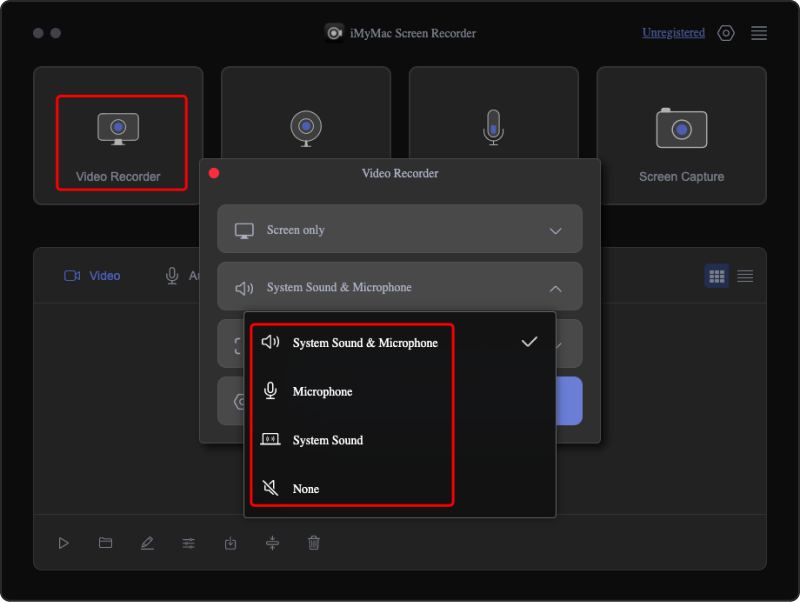
Les fichiers enregistrés devraient bientôt être sauvegardés sur votre Chromebook.
Comment filtrer l'enregistrement sur Chromebook avec une extension de navigateur
En plus de compter sur l'utilisation d'applications professionnelles telles que iMyMac Screen Recorder, vous pouvez essayer d'utiliser une extension de navigateur comme méthode de filtrage des enregistrements sur Chromebook. Ici, nous aborderons davantage la façon dont vous pouvez utiliser Loom. Lorsque vous utilisez cette option, il vous suffit de vous assurer que votre appareil est connecté à un réseau stable pour éviter tout problème pendant l'enregistrement.
- Rendez-vous sur le Chrome Web Store et cherchez « Loom ». Une fois trouvé, sélectionnez l’option « Ajouter à Chrome ». Le passage au navigateur Chrome serait nécessaire ici.
- Choisissez ensuite « Ajouter une extension ».
- La création d'un compte Loom serait nécessaire au cas où vous n'en auriez pas encore. Appuyez également sur « Extensions » ensuite.
- L'enregistrement commencera une fois que l'icône « Loom » aura été appuyée. Assurez-vous de l'autoriser sur le microphone et la caméra de votre appareil afin de pouvoir commencer l'enregistrement. Décidez de la partie de l’écran à enregistrer.
- Cliquez sur le menu « Démarrer l'enregistrement ». Appuyez sur « Stop » une fois terminé.
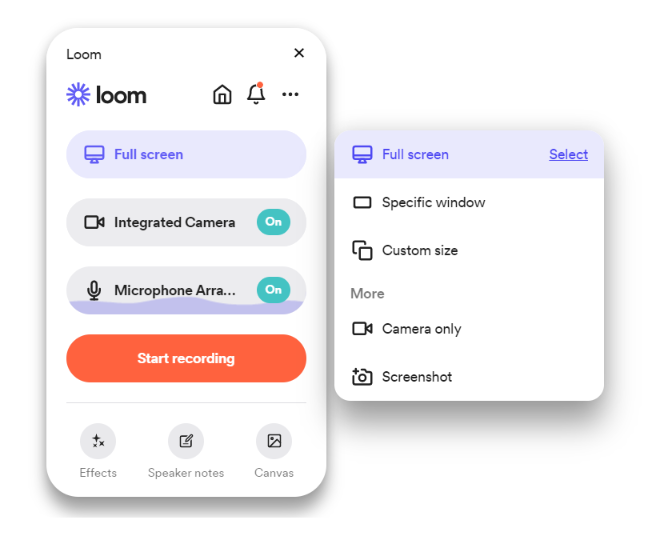
FAQ
Voici quelques FAQ relatives au processus de filtrage des enregistrements sur un Chromebook.
- Comment arrêter l'enregistrement d'écran sur Chromebook ?
L'enregistrement d'écran sur votre Chromebook peut être effectué simplement et facilement en appuyant sur le bouton « Arrêter » qui se trouve dans la barre d'outils de capture d'écran.
- Comment enregistrer mon écran sur mon Chromebook sans bruit de fond ?
Si vous souhaitez obtenir les meilleurs résultats après l'enregistrement d'écran sur votre Chromebook (pas de bruits de fond ou autres nuisances), vous pouvez choisir d'utiliser des outils professionnels tels que iMyMac Screen Recorder.



